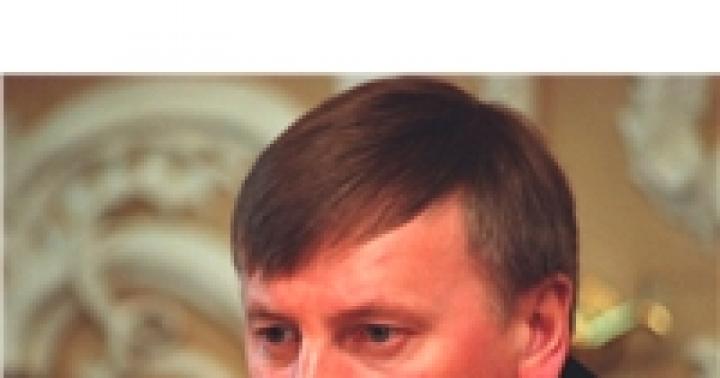Өдрийн мэнд!
Файлуудыг бусад хүмүүст, тэр ч байтугай компьютер, зөөврийн компьютер, утас хооронд хурдан дамжуулахын тулд Yandex дискийг ашиглах нь маш тохиромжтой (үүлэн файл хадгалах үйлчилгээ). Би түүнд нэг удаа зураг байршуулсан (жишээлбэл) - тэдгээрийг интернетэд холбогдсон бүх төхөөрөмжөөс үзэх боломжтой. Нэмж дурдахад, та үүлэн дээр видео, зургийг автоматаар байршуулах тохиргоог хийснээр утасныхаа санах ойн зайг ихээхэн хэмнэх боломжтой (олон хүнд хангалттай зай байхгүй).
Үүн дээр Word, Excel, Power Point баримт бичигтэй онлайнаар ажиллах чадварыг нэмээрэй (компьютер дээрээ юу ч суулгахгүйгээр). Энэ нь маш тохиромжтой!
Үүлэн хөтчүүдийн талаарх мэдээлэл нь янз бүрийн үл ойлголцолоос илүү найдвартай хамгаалагдсан гэдгийг энд дурдахгүй өнгөрч болохгүй (вирус, файлын системийн асуудал, алдаатай формат гэх мэт)сонгодог HDD-ээс илүү. Тэдгээр. Зарим мэдээллийг нөөцлөхийн тулд үүл рүү илгээх нь утга учиртай (дашрамд хэлэхэд үүнийг автоматаар хийх боломжтой, энэ тухай өгүүллийн дараа).
Үнэндээ энэ нийтлэлд би энэ бүгдийг хэрхэн хурдан тохируулж, ашиглаж болохыг харуулахыг хүссэн. Энэхүү тэмдэглэл нь үүлэн дискийг шинээр ашиглаж байгаа бүх хүмүүст хэрэг болно гэж би бодож байна.
Ингээд сэдэв рүү ойртлоо...
Бүртгэл болон драйв руу нэвтрэх [Windows болон Android дээр]
Ерөнхийдөө үйлчилгээнд бүртгүүлэх нь ийм бүтээгдэхүүний хувьд нэлээд стандарт юм. Эхлээд Yandex дискний албан ёсны вэбсайт руу орж, "Дискийг эхлүүлэх" товчийг дарна уу (доорх дэлгэцийн зургийг үзнэ үү).

Дараа нь та өөрийн дэлгэрэнгүй мэдээллийг оруулах хэрэгтэй: нэр, овог, нэвтрэх нэр, нууц үг, утасны дугаар. Дашрамд хэлэхэд, хэрэв танд Yandex-ээс захидал байгаа бол (эсвэл та энэ компанийн бусад бүтээгдэхүүнийг ашигладаг) бүртгэл илүү хурдан болно (хэрэглээний данс руугаа нэвтрэхэд л холбоос нь бүртгэлийн маягтын дээр байрлах болно).

Бүртгүүлсний дараа та Windows болон Android-д зориулсан програмуудыг татаж авч эхлэх боломжтой (диск дээрх файлд хандах, ажиллах).
Windows-д зориулсан

Би суулгах процессыг бүхэлд нь харуулахгүй, учир нь ... Суулгац нь стандарт (бусад програмуудын нэгэн адил) бөгөөд ямар ч төвөгтэй (сонирхолтой) агуулаагүй болно.

Програмыг суулгасны дараа таны ширээний компьютер болон системийн тавиур дээр "Yandex диск" гэсэн дүрс гарч ирэх бөгөөд доорх дэлгэцийн агшинг үзнэ үү. Үүн дээр дарснаар бүх файл, хавтас бүхий цонх нээгдэнэ

Дискний файлуудтай ажиллах цонх нь сонгодог Explorer-ээс ялгаатай биш: бүх үйлдэл ижил байна. Дүрмээр бол файл, хавтас үүсгэх, засварлах, устгах нь шинэхэн хэрэглэгчдэд ч хүндрэл учруулдаггүй.

Android-д зориулсан
Андройд дээр програм суулгах нь бас стандарт юм. Зүгээр л Google Play (дээрх холбоос) руу очоод суулгах товчийг дарна уу.

Суулгасны дараа програмын товчлолыг нээгээд хэрэглэгчийн нэр, нууц үгээ оруулна уу (бүртгүүлэх явцад заасан), ПИН кодыг тохируулна уу. (энэ нь утсаа алдсан ч танаас өөр хэн ч диск рүү нэвтрэх боломжгүй байх шаардлагатай), мөн woo-a-la - та дискэнд байна. Доорх дэлгэцийн агшинг үзнэ үү.

Yandex диск дээрх хоосон зайг хэрхэн нэмэгдүүлэх вэ
Ерөнхийдөө хуваарилагдсан дискний зай байнга өөрчлөгддөг (өөр өөр урамшуулал, нөхцөл гэх мэт): жишээлбэл, хэдэн жилийн өмнө бүртгүүлэх явцад надад 10 ГБ өгсөн (энэ үед тэд танд хэр их мөнгө өгөхийг таамаглахад хэцүү байдаг. бүртгэл).
Тэд бас урамшуулал болгон нэмж өгдөг. шуудангийн хайрцгийг ашиглах зай (миний хувьд 9 ГБ), утсан дээр програм суулгах зай (32 ГБ). Нийтдээ 47 ГБ хэмжээтэй (энэ нь баримт бичиг, зураг, файлд хангалттай).

Хэрэв танд илүү их зай хэрэгтэй бол сар бүр бага хэмжээгээр худалдаж авах боломжтой. Одоогийн ханшийг харахын тулд: Yandex Disk програмыг нээгээд цонхны доод талд байгаа "Илүү их худалдаж авах" холбоос дээр дарна уу (доорх дэлгэцийн зургийг үзнэ үү).

Жишээлбэл, өнөөдөр "нэмэлт" 100 ГБ нь сард ердөө 67 рубль байдаг. Хэрэв танд илүү их зүйл хэрэгтэй бол, жишээлбэл, 1 TB, та сард 167 рубль төлөх шаардлагатай болно.

Файл, зургийг диск рүү хэрхэн оруулах вэ
Windows дээр
Энэ асуултыг ихэвчлэн Yandex дисктэй ажиллаж амжаагүй хүмүүс асуудаг. Ерөнхийдөө бүх зүйл үнэхээр энгийн: эхлээд та дискийг нээх хэрэгтэй (та тавиурын дүрсийг ашиглаж болно, доорх дэлгэцийн агшинг үзнэ үү).
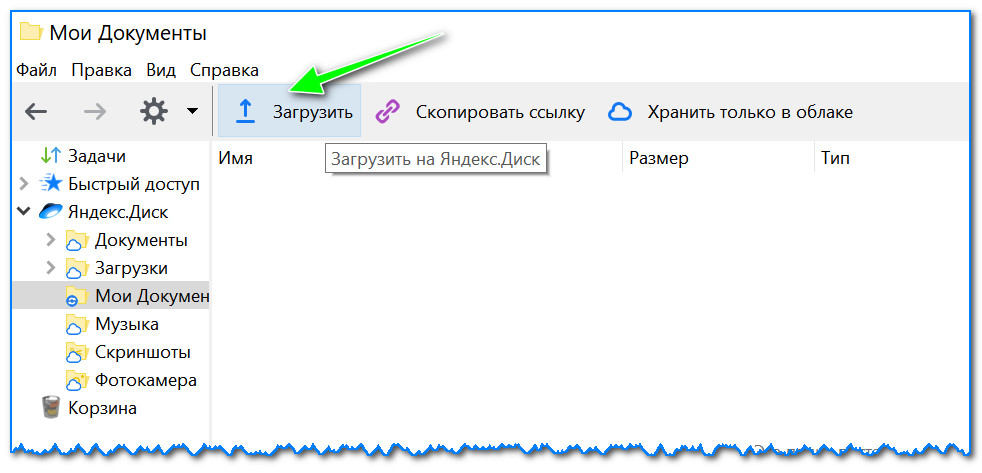
Хэсэг хугацааны дараа файлуудыг татаж авах болно: тэдгээрийн эсрэг талд та жижиг ногоон тэмдэглэгээг харах болно (синхрончлогдсон). Доорх жишээг үзнэ үү.

Дашрамд хэлэхэд, Yandex Disk програмыг ажиллуулах шаардлагагүй: жишээлбэл, Explorer (Windows 10) дээр дисктэй хавтас руу холбоос байдаг. Хүссэн лавлахаа нээгээд дотор нь файлуудыг хуулна уу (хэрэв та програмын тохиргоонд синхрончлолыг идэвхжүүлсэн бол файлууд мөн үүлэн рүү илгээгдэх болно).


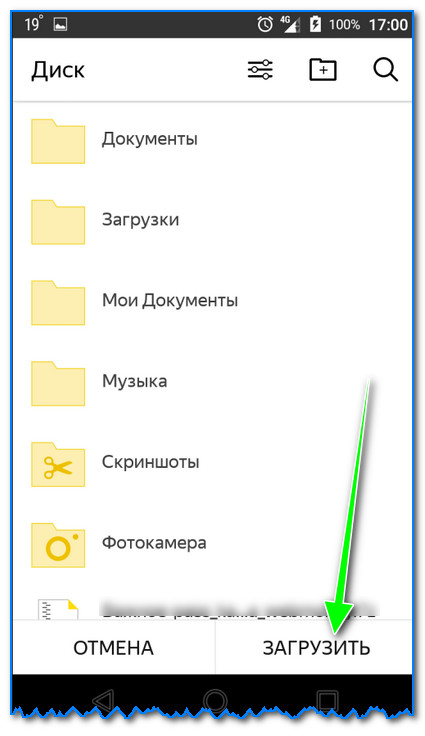
Yandex диск рүү автоматаар зураг байршуулахын тулд:
- програмыг эхлүүлэх;
- дараа нь цэснээс "Тохиргоо" табыг нээнэ үү;
- Wi-Fi-аар зураг автоматаар байршуулахыг идэвхжүүлэх (эсвэл та утсан дээрээ хязгааргүй интернет ашигладаг бол "Аль ч сүлжээгээр" гэсэн сонголтыг сонгоно уу);
- Одоо бүх зургийг Yandex диск рүү автоматаар байршуулах болно. Таны утсанд ямар нэгэн муу зүйл тохиолдсон ч та бүх зургаа хурдан сэргээх боломжтой. Найдвартай, тохиромжтой!

Файлуудыг хэрхэн бусад хэрэглэгчид татаж авах боломжтой болгох вэ
Сонголт №1
Хэрэв та Yandex Disk програмыг ашигладаг бол энэ нь маш хурдан хийгддэг - файл эсвэл хавтас сонгоод цэснээс "Холбоос хуулах" товчийг дарна уу.


Сонголт №2


Сонголт №3 (хэрэв бид Android-ийн тухай ярьж байгаа бол)
Эхлээд Disk програмыг нээж, хүссэн лавлах руу очно уу.


Миний баримт бичгийг үүлэн драйв руу автоматаар хуулахыг хэрхэн тохируулах вэ (нөөц!)
Бүх зүйл маш энгийн. Би үүнийг алхам алхмаар харах болно.
1) Эхлээд Yandex дискний тохиргоог нээнэ үү (үүнийг хийхийн тулд та цагийн хажууд байрлах тавиурын дүрсийг ашиглаж болно. Доорх дэлгэцийн агшинг үзнэ үү).

2) Дараа нь би "Нарийвчилсан" таб руу орж, синхрончлол идэвхжсэн эсэхийг шалгахыг зөвлөж байна (өөрөөр хэлбэл таны хатуу диск дээрх хавтсанд байгаа бүх үүсгэсэн, өөрчилсөн файлууд шууд Yandex диск рүү автомат горимд байршуулагдах болно (өөрөөр хэлбэл) , давхардсан) )).

3) "Үндсэн" таб дээрээс програм автоматаар ажиллаж байгаа эсэхийг шалгана уу. Дараа нь фолдерын байршлын тохиргоог нээнэ үү.

4) Клоудтай синхрончлох фолдер хаана байгааг харна уу (шаардлагатай бол түүнийг өөр HDD хуваалт руу шилжүүлнэ үү).

5) Одоо Explorer програмыг нээгээд системийн Documents хавтас дээр хулганы баруун товчийг дараад түүний шинж чанарыг нээнэ үү. Доорх жишээ.

File Explorer-г нээгээд Documents хавтасны шинж чанарууд руу очно уу.
6) "Байршил" таб дээрээс "Зөөх" товчийг дарж, аль ч хавтас руу зөөнө үү. "C:\Users\alex\YandexDisk" * (* замыг жишээ болгон харуулсан бол та өөрийн гэсэн лавлахтай болно - яг дээрх 4-р цэгийг үзнэ үү, бид програмын тохиргооноос лавлахуудыг үзсэн) . Тэдгээр. Бид "Баримт бичиг" системийн хавтасаа Yandex дисктэй синхрончлох хавтас руу зөөж байна.

7) Би хувьдаа өөрийн хавтсаа "Миний баримтууд" гэж нэрлэсэн бөгөөд систем рүү "Баримт бичиг" шилжүүлсэн. Одоо энэ хавтсанд орсон бүх файл (зураг, баримт бичиг, видео гэх мэт) автоматаар үүлэн драйв руу хуулбарлагдах болно!

8) Та HDD дээр байрлах лавлах болон Yandex дискний програмыг нээснээр шилжүүлсэн баримт бичигтэй ажиллах боломжтой. Тав тухтай!

Өөрчлөгдсөн файлыг сэргээж байна
Дашрамд хэлэхэд, Yandex дискний талаар өөр юу сонирхолтой вэ: та файлын өөрчлөлтийн түүхийг үзэх боломжтой. Та баримт бичгийг буруу засварлаж хадгалсан гэж төсөөлөөд үз дээ. Тэгээд дараа нь тэд үүнээс шаардлагагүй зүйлсийг арилгаснаа санав ... Би яах ёстой вэ?

Нэмэлт оруулахыг урьж байна ...
Энэ бүгд, амжилт хүсье!
Yandex.Disk зэрэг виртуал файл хуваалцах системүүд улам бүр түгээмэл болж байна. Энэ нь физик хадгалах хэрэгслийг бүрэн орлож, татаж авсан файлуудын аюулгүй байдлыг баталгаажуулдаг. Үүл хадгалах сангийн боломжуудыг бүрэн ашиглахын тулд Yandex.Disk-д хэрхэн зураг байршуулахыг олж мэдэх нь зүйтэй.
Зураг байршуулж байна
Та интернетэд холбогдсон Windows, Linux, Symbian, Android болон iOS зэрэг ямар ч төхөөрөмжөөс Yandex үүл хадгалах санд файл нэмэх боломжтой. Драйвын вэб хувилбар болон компьютерийн систем болон хөдөлгөөнт төхөөрөмж бүрт зориулсан тусгай программууд байдаг.
Вэб хувилбар дээр ажиллаж байна
Та https://disk.yandex.ru/client/disk холбоосыг ашиглан Yandex Disk-ийн вэб хувилбар руу орж болно.
Yandex.Disk-д зураг байршуулахын тулд сумтай шар товчлуур дээр дарж "Байршуулах" (гар утасны хувилбарт - зөвхөн сум) дээр дарна уу.

Анхаар! Компьютерээс 2 ГБ-аас их хэмжээтэй файлыг татаж авахын тулд Yandex.Disk програмыг суулгах шаардлагатай.
Нээгдсэн цонхон дээр та зураг оруулах хоёр аргыг сонгож болно.
Арга 1
Нээлттэй фолдероос нэг зураг эсвэл сонгосон хэд хэдэн зургийг хулганы зүүн товчийг дарж чирнэ үү.

Арга 2
"Татаж авах" товчийг дарснаар нээгдэх цонхонд та төхөөрөмжөөс хүссэн файлаа олоод түүн дээр дарах хэрэгтэй. Хүссэн зүйлээ тэмдэглэсний дараа "Нээх" товчийг дарахад файл автоматаар үүлэн сан руу илгээгдэх болно.

Чухал!Татаж авах явцад аль хэдийн "Илүү ачаалах" товчийг ашиглан файл нэмж болно.

Мобайл програм дээр Yandex.Disk-д хэрхэн зураг оруулах вэ
Тайлбар: Энэ жишээ нь iphon 5 төхөөрөмжид зориулсан Yandex.Disk програмын ажиллагааг тайлбарласан болно
Хөдөлгөөнт програмд зураг байршуулахын тулд та цэсийг нээх хэрэгтэй: гурван хэвтээ саваагаар.

Дараа нь бид Yandex.Disk дээрх байршлыг сонгоно: бид зурагнуудаа байршуулах болно. Үүнийг хийхийн тулд "Диск", "Бүх зураг" эсвэл "Оффлайн" гэсэн гурван цэсийн аль нэг дээр дарна уу.

Жишээлбэл, бид "Диск" гэсэн зүйлийг сонгосон. Бидний зураг байршуулах фолдерыг сонгоно уу

"Зураг" хавтас руу очоод баруун дээд буланд байрлах нэмэх дээр дарна уу.

Үлдсэн зүйл бол нээгдэх жагсаалтаас татаж авах эх сурвалжийг сонгох явдал юм. Жишээлбэл, бид "Галерейгаас авсан зураг" -ыг сонгоно.

Дараа нь "Зураг" хавтсанд байршуулахыг хүссэн зургуудаа тэмдэглээд баруун дээд буланд байрлах "Дууссан" дээр дарна уу.

Та автоматаар байршуулах сонголтыг идэвхжүүлж, шинэ зураг бүрийн аюулгүй байдлын талаар санаа зовох хэрэггүй болно. Таны төхөөрөмж wi-fi бүсэд ормогц өмнө нь буулгасан дараагийн зураг Yandex.Disk үүлэнд нэмэгдэх болно.
Yandex.Disk-д зураг автоматаар байршуулахыг холбож байна
Yandex.Disk-д автоматаар зураг байршуулах функцийг идэвхжүүлэхийн тулд та дараах алхмуудыг хийх ёстой.
Yandex.Disk гар утасны програмын тохиргоо руу очно уу


Дараа нь "Зургийг автоматаар байршуулах" хэсэгт гулсагчийг хөдөлгөж, автоматаар байршуулахыг идэвхжүүлнэ үү.

Автомат байршуулалтыг холбосны дараа таны зураг, видео файлууд автоматаар Yandex дискний үүлэн сан руу шилжих болно.
Бид тохиромжтой файл хадгалах ажлыг зохион байгуулдаг
Татаж авсан зургуудыг бүтэцжүүлэхийн тулд тэдгээрийг цомог болгон тарааж, зөөж, нэмж, устгаж болно. Та цомогт нэр өгч, дараа нь өөрчлөх боломжтой. Тус тусад нь зураг болон зургийн хавтсанд хандах эрхийг тохируулна уу.
Цомог үүсгэхийн тулд та дараахь зүйлийг хийх хэрэгтэй.
Yandex.Disk цэснээс "Цомгууд" цэсийн зүйлийг сонгоно уу
 Дараа нь "Цомог үүсгэх" товчийг дарна уу
Дараа нь "Цомог үүсгэх" товчийг дарна уу

Нээгдсэн галлерейд цомогт хадгалах шаардлагатай зургуудыг тэмдэглэ. Бид цомгийн нэрийг бичдэг (жишээлбэл, би "Компьютер" гэж бичсэн). "Create" товчийг дарна уу.

Цомог үүсгэсний дараа бид цомгийн хавтас, түүний нэр, зургийг хардаг.
Анхаар!Дүрмээр бол анхдагч нүүр нь хамгийн түрүүнд тэмдэглэгдсэн зураг юм.

Анхдагч байдлаар, Диск рүү байршуулсан бүх файлууд нь хувийн шинж чанартай байдаг: тэдгээрийг зөвхөн байршуулсан дансны зөвшөөрөлтэйгээр үзэх боломжтой.
Хуваалцах холбоосын баруун талд (нийтийн холбоос) сэлгэн залгах товчлуурыг зөөснөөр цомгийн хандалтыг нийтийн болгож өөрчлөх боломжтой.
Бүртгэлгүй ч гэсэн олон нийтэд зориулсан тусдаа зургийг үзэх боломжтой, гэхдээ зөвхөн гол холбоосыг дагаж болно. Үүнийг файлыг татаж авсан дансны хэрэглэгч хүлээн авч, дамжуулдаг.

Зураг татаж авах
Файлуудыг клоуд сан руу шилжүүлсний дараа дараагийн логик асуулт бол тэдгээрийг хэрхэн татаж авах вэ. Хавтасны баруун дээд буланд байрлах "Архив болгон татаж авах" дээр дарж цомгоо өөрийн төхөөрөмждөө татаж авах боломжтой.

Бие даасан зургийг татаж авахын тулд та зургийн доор байгаа ижил нэртэй "Татаж авах" товчийг дарах хэрэгтэй.

Вэб хувилбар болон Yandex.Disk програмын ачаар та хадгалахад зориулж зургаа хурдан, хялбар байршуулж, найзуудтайгаа хуваалцаж, олон нийтийн сүлжээнд нийтлэх боломжтой. Хэрэглэгчдэд ээлтэй хадгалах интерфейс нь бүх функц, функцийг хурдан эзэмшихэд тусална.
1 саналӨдрийн мэнд, миний блогын эрхэм уншигчид. Саяхан би интернетээр дамжуулан яаж хийх талаар ярьсан. Дараа нь бид анх удаа Yandex Disk-ийн талаар ярьж эхлэв. Хэсэг хугацааны дараа би үүл хадгалах санг хянаж үзсэн. Хэдийгээр энэ үйлчилгээ хамгийн шилдэг нь болоогүй ч би үүнийг ашигласан бөгөөд үүнээс татгалзах бодолгүй байна.
Тиймээс өнөөдөр би танд алхам алхмаар зааварчилгаа өгөх болно. Би танд Yandex Disk-ээс хэрхэн татаж авах, түүнд файл байршуулах, гол давуу талуудыг тайлбарлаж, үүнийг хэрхэн үр ашигтай ашиглах талаар дэлгэрэнгүй хэлэх болно.
Yandex Disk-ийг таны утас, компьютер дээр суулгаж, онлайнаар ашиглаж болохоос гадна саяхан Smart TV дээр суулгаж болно гэдгийг та мэдэх байх. Би танд бүх чухал баримт бичгүүдийг үргэлж гартаа байлгаж, програмыг татаж аваад бүх төхөөрөмж дээр суулгахыг зөвлөж байна.
Та буйдан дээр хэвтэж байхдаа Yandex Disk-д киногоо хялбархан байршуулж, босохгүйгээр зурагтаа асаах боломжтой! Энэ нь тохиромжтой.

Би баримтыг флаш диск рүү хуулах гэж юу байдгийг аль хэдийн мартчихсан. Би саяхан гадаад паспорт авах хүсэлт гаргасан бөгөөд нэг баримт бичгийг хэвлэх шаардлагатай болсон. Эхлээд би үүнийг Yandex Disk дээр байршуулж, принтертэй охин дээр ирж, ВКонтакте дээр шаардлагатай файлыг илгээж, нэг минутын дотор бүх зүйл бэлэн болсон.
Эсвэл миний нэг гэрэл зурагчин найзын хуримын зураг бүхий зөөврийн диск алга болсон. Юу хийх вэ? Тоног төхөөрөмжийг сэргээн засварлахаар Москва руу илгээнэ үү. Харамсалтай нь ойроос мэргэжилтэн олох боломжгүй байсан. Гэхдээ тэр даруй, тайван байдлаар бүх зургийг Yandex Disk-д байршуулж, эвдэрсэнд огтхон ч бухимдахгүй байж болно.

Маргаан байнга гардаг. Би одоо аргумент, нотлох баримт өгөхгүй, гэхдээ мэдэж байна: "Энэ үнэхээр үнэн. Үүлэн хадгалалт нь таны файлд юу ч тохиолдохгүй цорын ганц газар юм: тэдгээр нь санамсаргүйгээр шатахгүй, гэнэт хагардаггүй, нууцлаг байдлаар алга болдоггүй, бүр ул мөргүй алга болдоггүй. Тэдэнд юу ч тохиолдохгүй.
Сервер дээр ямар нэгэн сүйрэл гарсан ч мэргэжилтнүүд тэр даруй бүх зүйлийг сэргээх болно. Энэ нь таны асуудал биш байх болно. Миний бодлоор мэдэгдэхүйц давуу тал.

Программыг компьютер дээрээ суулгаж, утсан дээрээ программыг суулгах нь тийм ч хэцүү биш байх болно.

Таныг хүсэх хүртэл Драйв дээр хадгалагдсан бүх файлд хандах хандалт хаагдах болно. Үүнийг шилжүүлэхийн тулд та холбоосыг аваад дараа нь найз руугаа илгээх хэрэгтэй. Одоо би үүнийг хэрхэн хийхийг танд үзүүлэх болно.
Онлайн үйлчилгээ: линкийг хэрхэн хүлээж авах, татаж авах
Хяналтын самбарын дээд хэсэгт байрлах Шинэ товчийг ашигласнаар би аль хэдийн шинэ хавтас нэмж, тэнд хэдэн зураг байршуулсан. Одоо үндсэн дэлгэц рүү ороод баруун талд байгаа энэ хавтас дээр дарснаар та энэ архивын холбоосыг авах боломжтой болно.

Зүгээр л "Татаж авах" товчийг дарна уу.

Бэлэн. Архив ачаалагдсан байна.

Та нэг удаад нэг зураг илгээх боломжтой. Үүн дээр дарж, гулсагч дээр дарж, зураг руу нэвтрэх эрх нээгдэж, холбоосыг хуулж, имэйлээр эсвэл нийгмийн сүлжээгээр илгээнэ үү.

Хэрэв та найзууддаа бүх зургийг харуулахыг хүсэхгүй байгаа бол та хэд хэдэн зургийг нэг дор сонгож, тэдгээрээс шинэ цомог үүсгэж болно.

Ингээд л болоо. Бид онлайн үйлчилгээг ангилсан. Дашрамд хэлэхэд, хэрэв та энэ нийтлэлд ямар төрлийн гэрэл зураг өгснийг ойлгохгүй байгаа бол эдгээр нь Aliexpress-ийн зургууд юм. 3D принтер . Үүний ачаар та загвар, тоглоом, эд анги болон бусад зүйлийг бүтээх боломжтой. Жишээлбэл, миний нэг найз саяхан өөрийн зурсан зурган дээрээ үндэслэн гайхалтай бугуйвч хийж эхэлсэн. Тэр зүгээр л сонирхолтой бөмбөлгүүдийг хийж, тэдгээрийг суурин дээр уядаг.

Програм
Програмыг ашиглах, линк авах, програмыг ерөнхийд нь ашиглах нь лийрийг буудахтай адил хялбар юм. Энгийн зөөврийн диск шиг нээгээд, хавтас, файл, баримт бичиг эсвэл видео нэмээд хулганы баруун товчийг дараад "Yandex Disk" -ийг сонгоод нийтийн холбоосыг хуулна.

Өргөдөл
Эцэст нь гар утасны төхөөрөмжид зориулсан Yandex Disk програм.

Энэ нь иймэрхүү харагдаж байна.

Дэлгэцийн дээд талд байгаа тэмдэг дээр дарна уу.

Илгээх гэж буй фолдероо сонгоно уу. Одоо онгоцны баруун талд байгаа чавхан дээр дарна уу.


Та мөн хавтас руу ороод олон файл сонгох боломжтой.


Би зургийг жишээ болгон ашигласан Та нэн даруй амттай өглөөний цай бэлтгэх боломжтой зуух бүхэл бүтэн гэр бүлийн хувьд: пицца, сонирхолтой шарсан талх, омлет гэх мэт.

Татаж авах хязгаар хэтэрсэн тохиолдолд яах вэ
Yandex дискийг ашиглахад ямар бэрхшээл тулгарч болох вэ? Татаж авах хязгаар хэтэрсэн тохиолдолд юу хийх талаар видео үзэхийг зөвлөж байна. Энэ нь нэлээд ховор тохиолдол боловч юу ч тохиолдож болно. Үүний зэрэгцээ том файлуудыг хэрхэн хурдан татаж авах талаар суралцаарай.
Хэрэв та дискээр тоглоом татаж авахыг хүсч байвал энэ тухай нийтлэлийг уншихыг зөвлөж байна. Мөн удахгүй зурагнаас ачаалагдах дискийг хэрхэн шатаах талаар нийтлэл бичих болно. Тиймээс, мэдээллийн товхимолд бүртгүүлж, чухал зүйлийг бүү алдаарай.
За тэгээд л болоо. Дахин уулзая, ажил үйлсэд тань амжилт хүсье.
Мөн та компьютерээсээ дурын фолдерыг Yandex.Disk програм руу чирж Дискний хуудас руу буулгах боломжтой бөгөөд энэ хавтас автоматаар серверт бүх агуулгатай нь байршуулагдах болно.
Мобайл програмыг ашиглан тусдаа хавтас руу файл байршуулахын тулд эхлээд хүссэн фолдероо үүсгээд дараа нь нээнэ үү.
- Yandex.Disk програмыг ашиглан байршуулна уу
- Нийтийн файл, хавтас татаж байна
- Татаж авах асуудал
Бүрэн татаж авч амжаагүй байгаа файлуудыг татаж авахыг цуцалж болно. Үүнийг хийхийн тулд товчлуур дээр дарна уу Татаж авахыг цуцлах.
Yandex.Disk програмын ажиллагааны талаар Windows-д зориулсан Yandex.Disk 3.0, macOS-д зориулсан Yandex.Disk 3.0 эсвэл Linux-д зориулсан Консол клиент хэсгээс дэлгэрэнгүй уншина уу.
Yandex.Disk гар утасны аппликейшн нь утсан дээрээ байгаа файлуудыг байршуулж, зураг авч, тэр даруй Драйв руу хадгалах боломжийг олгоно.
Утас эсвэл таблетаасаа файл байршуулахын тулд суулгана уу. Аппликейшн ашиглан хэрхэн файл байршуулах талаар мэдэхийн тулд болон хэсгийг үзнэ үү.
Нийтийн файл, фолдеруудыг өөрийн диск рүү хуулж байна
Анхаарна уу. Янз бүрийн вирусны эсрэг программуудын вирусын мэдээллийн сан нь бие биенээсээ ялгаатай байж болно. Энэ нь нэг антивирус нь файлаас вирус олохгүй байж болох ч өөр нэг антивирус нь файлыг вирус гэж тэмдэглэнэ гэсэн үг юм.
Та олон арван вирусны эсрэг системээр файлуудыг сканнердсан Virus Total үйлчилгээн дээр өөрөө файлаа шалгаж болно.
Файлыг серверт байршуулаагүй байна
Хэрэв та файлыг байршуулах явцад алдааны мэдэгдэл хүлээн авбал файлын хэмжээ 10 ГБ-аас хэтрэхгүй байх ёстой бөгөөд энэ нь вэб интерфэйсээр дамжуулан байршуулах боломжтой дээд хэмжээ юм. Илүү том файлуудыг байршуулахын тулд -г ашиглана уу.
Хэрэв файл 10 ГБ-аас бага бол алдаа нь стандарт үйлдлийн системийн галт ханаас гадна прокси сервер эсвэл нэмэлт галт хана ашигласантай холбоотой байж болно. Энэ тохиолдолд тэдгээрийг түр идэвхгүй болгож, файлуудыг дахин татаж авна уу.
Та мөн вирусны эсрэг вирусын нөлөөг арилгахын тулд идэвхгүй болгохыг оролдож, дараа нь бусад хөтөч дээр асуудал хэвээр байгаа эсэхийг шалгаарай. Та хуудаснаас өөр хөтөч татаж авах боломжтой.
Фолдерыг серверт байршуулаагүй байна
Фолдерыг ачаалах үед алдаа гарч болзошгүй, учир нь:
Татаж авах явцад хавтасны агуулга өөрчлөгдсөн
Фолдерыг ачаалж байх үед хавтсанд байгаа файлуудыг зөөсөн эсвэл устгасан. Хэрэв өөр програм файлуудыг зөөж, устгаж байгаа бол хаах хэрэгтэй. Үүний дараа фолдерыг дахин татаж аваад үзээрэй.
Энэ хавтас нь 50 ГБ-аас их хэмжээтэй файлуудыг агуулж байна
Ийм файлуудыг хөтөч ашиглан татаж авах боломжгүй. -ээр дамжуулан том файлуудыг байршуулах.
Энэ хавтсанд маш олон хавтас үүрлэсэн байна. Таны хөтөч хавтас татахыг дэмждэггүй
Фолдеруудыг зөвхөн Yandex Browser 1.7 ба түүнээс дээш хувилбар, Google Chrome 25.0 ба түүнээс дээш хувилбар, Opera 17.0 ба түүнээс дээш хувилбарт татаж авах боломжтой. Хэрэв та өөр хөтөч ашигладаг бол Yandex.Disk програмыг ашиглан хавтас байршуулна уу.
Фолдер эсвэл файлыг унших эрх байхгүй
Хэрэв та компьютерийн администратор бол эрхийг өөрчилнө үү. Үгүй бол та ийм фолдерыг диск рүү байршуулах боломжгүй болно.
Урт эсвэл стандарт бус хавтас эсвэл файлын нэр
Энэ хавтсыг зиплээд, үүссэн архивыг диск рүү байршуулж үзнэ үү.
Ачаалах хурд маш удаан байна
Файл татаж авах хурд удаашрах хамгийн түгээмэл шалтгаан нь стандарт Windows галт ханаас гадна прокси сервер эсвэл нэмэлт галт хана ашиглах явдал юм. Энэ тохиолдолд тэдгээрийг түр идэвхгүй болгож үзээрэй.
Дискний зай дүүрсэн
Хэрэв таны Драйвын зай дүүрвэл та шинэ файл байршуулах, файл хуваалцах эсвэл хуваалцсан фолдер үүсгэх боломжгүй болно. Мөн таны өмнө хуваалцсан файлуудыг нийтийн линкээр дамжуулан таны компьютерт татаж авах боломжгүй, харин дискэнд хадгалах боломжтой
Yandex дээр таны имэйл (өөрөөр хэлбэл данс) бүртгэгдсэн даруйд та Yandex.Disk-тэй болно, та үүнийг ашиглаж болно.
Та мэйн дотроос дискийг хоёр аргаар олох боломжтой.
- дээд цэсэнд шууд холбоос (1.2-р зурагт 1),
- нурсан цэсийг нээнэ үү (Зураг 1.2-т 2), дараа нь "Диск" дээр дарна уу (Зураг 1.2-т 2).

Цагаан будаа. 1.2. Yandex.Disk-г Yandex.Mail дээрээс хаанаас олох вэ
Yandex.Disk-ийн эзлэхүүнийг нэмэгдүүлэхийн өмнө компьютерээсээ файл байршуулъя (Зураг 2, зургийг томруулахын тулд хулганаар дарахад л хангалттай). Үүнийг хийхийн тулд "Татаж авах" товчийг (2-р зурагт 1-р тоо) дарж, дараа нь та файлаа татаж авах 2 аргын аль нэгийг сонгож болно.

Цагаан будаа. 2 Yandex.Disk-д хэрхэн файл оруулах вэ
- файлыг хулганаар 2-р зурагт тэмдэглэгдсэн цонх руу чирнэ үү. 2;
- эсвэл "Файл сонгох" товчийг дарна уу (Зураг 2-ын дугаар 3), дараа нь нээгдэх цонхноос хүссэн файлаа компьютер дээрээ олоод "Нээх" товчийг дарсны дараа файл автоматаар тавигдах болно. Yandex.Disk.
Хэрэв та Yandex.Disk-д файл байршуулах журмыг эзэмшсэн бол флаш диск болон бусад бодит хадгалах хэрэгслийг мартаж болно. Эцсийн эцэст, Yandex.Disk-д байршуулсан файлууд нь зөвхөн гэрийн компьютерээс гадна таны ажлын компьютер болон интернетэд холбогдсон бусад төхөөрөмжөөс, тиймээс Yandex.Disk-д нэвтрэх боломжтой болно.
Yandex.Disk-д байршуулсан миний файлуудад хэн хандах боломжтой вэ?
Энэ нь файлд тохируулсан тохиргооноос хамаарна. Yandex.Disk-д байршуулсан файл нь:
- хувийн (зөвхөн таны Yandex дансны нэвтрэх нэр, нууц үгийг ашиглах боломжтой),
- эсвэл нийтийн (татаж авах линк өгсөн хүмүүст боломжтой). Таны файлын холбоосыг хүлээн авсан хүн бүр өөрийн дискгүй байсан ч үүнийг татаж авах боломжтой (өөрөөр хэлбэл тэр ямар ч тохиолдолд татаж авах боломжтой).
Файлд зориулсан бүх тохиргоо Yandex.Disk хавтсанд мөн хамаарна. Yandex.Disk хавтас нь нийтийн болон хувийн байж болно.
Yandex.Disk-д байршуулсан файлыг эхлээд нийтэд ил болгох ёстой бөгөөд үүний дараа Yandex.Disk үйлчилгээ шууд татаж авах холбоосыг өгөх болно.

Yandex.Disk дээр файлыг олон нийтэд нээлттэй болгохын тулд хулганаар дарж сонгох хэрэгтэй бөгөөд үүний дараа файлыг цэнхэр тэгш өнцөгтөөр будна (Зураг 3-ын 1-р тоо, зургуудыг дарж болно).
Хэрэв файл сонгогдсон бол та дараахь зүйлийг хийх боломжтой.
- "Хандалтыг тохируулах" товчийг дарна уу (3-р зурагт 2-р тоо);
- эсвэл зүгээр л хулганаар товшиж унтраалгыг асаана уу (3-р зураг дээрх 3-ын хажууд байгаа улаан сум нь унтраалга руу чиглэнэ). Шилжүүлэгч нь "On" эсвэл "Off" байрлалд байж болно.
Файл нь олон нийтэд нээлттэй байгаагийн шинж тэмдэг бол эзлэхүүнтэй төстэй дүрс байгаа бөгөөд үүнийг Зураг дээр 4-р тоогоор тодруулсан болно. 3.
Та хүссэн үедээ нийтийн файлыг дахин хувийн болгох боломжтой (зураг 3-ын 3-р тоо) унтраалга дээр дарж, "Унтраах" байрлалд шилжүүлж болно), эсвэл энэ файлыг Yandex.Disk-ээс бүрмөсөн устгаж болно.
- "Yandex.Disk-д файлыг хадгалах" товчийг дарна уу (Зураг 4), үүний дараа файл таны найзын Yandex.Disk-д хадгалагдах болно, мэдээжийн хэрэг тэр Yandex данстай бол;
- эсвэл "Татаж авах" товчийг дарна уу (Зураг 4), үүний дараа таны компьютер дээр илгээсэн файлаа хадгалах байршлыг сонгох цонх нээгдэнэ.

Цагаан будаа. 4 Yandex.Disk-ээс файлыг хэрхэн татаж авах вэ?
Дашрамд хэлэхэд, доорх 4-р зурагт "Вирус илрээгүй. Dr.Web баталгаажуулсан." Энэ нь Yandex.Disk нь нэр хүндээ үнэлж, файлуудаа сайн мэддэг вирусны эсрэг програмаар шалгадаг болохыг харуулж байна.
Yandex.Disk-ээс авсан зургийг компьютер дээрээ татаж авалгүйгээр нийгмийн сүлжээнд хэрхэн байршуулах вэ?

Yandex.Disk-ээс зургуудыг компьютер дээрээ татаж авалгүйгээр бусад сайтад нэмэхийн тулд та дараах зүйлийг хийх боломжтой.
Зураг дээрх 1. 5 - зураг сонгох,
2-р зурагт. 5 – цэгүүдтэй товчлуур дээр дарж, нийгмийн сүлжээг сонгоод хэрэглэгчийн нэр, нууц үгээ оруулан нийгмийн сүлжээнд нэвтэрнэ үү. Сонгосон зургийг сонгосон нийгмийн сүлжээнд байршуулах болно. 2-р товчлуурын оронд та 4-р тэмдэглэгдсэн аль нэг товчлуур дээр дарж болно.
Дээрх материалын видео хувилбар:
Хэрэв танд асуулт байгаа бол линкээр орж Yandex лавлахыг үзээрэй.
эсвэл энэ нийтлэлийн сэтгэгдэл дээр надаас асуугаарай, би хариулах болно.
Компьютерийн мэдлэг олгох дасгал:
- Yandex данс руугаа нэвтэрнэ үү.
- Yandex.Disk-д хоёр файл байршуулна уу.
- Yandex.Disk-д байршуулсан нэг файлыг хувийн байдлаар үлдээнэ үү.
- Өөр файлыг олон нийтэд нээлттэй болгож, энэ файлын холбоосыг өөрийн имэйл рүү илгээнэ үү.
- Имэйл рүүгээ орж, захидал дахь өөрийн холбоосыг ашиглан файлыг компьютер дээрээ татаж аваарай.
Компьютерийн мэдлэгийн талаарх сүүлийн үеийн нийтлэлүүдийг шууд ирсэн имэйл хайрцагтаа хүлээн авна уу.
Аль хэдийн илүү 3000 захиалагч